Если вы хотите поделиться своими техниками и методами работы с подписчиками, то умение снимать и редактировать видео превратит этот процесс в очень увлекательное занятие.
В данном посте я поделюсь тем, какие именно видео вы можете снять, и что вам для этого понадобится.
Вот некоторые из типов видео:
Короткие видео, которые показывают один из этапов вашей работы
Начать работу с видео стоит именно с коротких видео-роликов, снимая один из этапов вашей работы в режиме реального времени или покадрово.
В следующем примере вы можете видеть, как я работаю с первыми слоями краски (использовался жидкий акрил). Моя видеокамера была установлена на треножнике на столе таким образом, что было видно все 3 холста, с которыми я работала.
Покадровая видеосъемка, показывающая процесс написания картины с начала до конца
Просмотр процесса написания картины с начала до конца, снятый в режиме реального времени, может быть слишком затратным по времени, поэтому многие художники пользуются покадровой съемкой. Также можно сделать видео, снятое одновременно и в реальном времени, и с использованием режима покадровой съемки.
Можно использовать текстовое сопровождение для объяснения своих действий и улучшения понимания, что я и сделала в представленном ниже видео.
Видеоинструкции
Обычно снимается в режиме реального времени, и вы можете одновременно говорить и комментировать свои действия. Также можно ускорять некоторые фрагменты и сокращать видео.
Видео, содержащие разговор
В данном видео я и Софи Бабену беседуем на тему обучающих онлайн материалов по Творческому Благосостоянию и стараемся при этом не отвлекаться на моего милого щенка.
Беседа всегда интереснее монолога ввиду своей динамичности.
Слайд-шоу видео
Если хотите продемонстрировать свое портфолио или, как в представленном ниже видео, показать сразу несколько художников и их работы, можете использовать слайд-шоу. Сейчас во многих гаджетах существует функция создания слайд-шоу из фотографий.
То, какие инструменты вам пригодятся для создания видео, зависит от того, что вы хотите снять. Вот, что я обычно использую-от простых до самых сложных комплектов:
Воспользуйтесь своим смартфоном
Начать можно со съемок в режиме реального времени или режиме покадровой съемки, используя при этом свой iphone или смартфон. Это самый простой способ, и вам не понадобится видео редактор для покадровой съемки, так как данная функция уже имеется в вашем смартфоне. Возможно, для того, чтобы вам не приходилось держать iphone во время съемки, вам захочется приобрести треножник.

Ограничение по времени для покадровой съемки очень большое (что-то вроде 30 часов съемки), поэтому теоретически, можно снимать, пока не сядет аккумулятор или пока не используется полностью память устройства.
Использование цифровой видеокамеры
Когда я собираюсь снять видео, которое я, в последствии, буду редактировать, я использую свою цифровую видео камеру Cannon DSLR. В идеале, у вас должно быть 2 источника освещения, расположенных под углом 45 градусов.
Если вы говорите на видео, то тогда вам понадобится также и микрофон, который необходимо будет поместить рядом с вами. Микрофон, встроенный в видео камеру, будет также улавливать и все посторонние шумы, поэтому слушатели будут слышать вас нечетко.
Можно также найти очень недорогие переносные наушники с возможностью установки в iphone, которые запишут ваш голос более четко.

А еще я потратилась и приобрела треножник, который держит видеокамеру над столом и создаваемой работой.
Альтернативой такому треножнику является устройство, держащее видеокамеру прямо под потолком:

Редактирование видео
После съемки, возможно, вам необходимо будет отредактировать видео. Если не требуется сильного редактирования, а вы хотите только добавить название, титры, музыку и т.д., то я могу посоветовать бесплатный портал Windows Movie Maker (вы можете загрузить его здесь).
Если же вам требуется редактирование посложнее, и вы не против попотеть над инструкцией, то можете попробовать редактор Sony Vegas video editors. Придется потрудиться, чтобы понять, как он работает, и я думаю, что еще очень далека от использования всех опций этой программы, но вы можете попробовать их все.
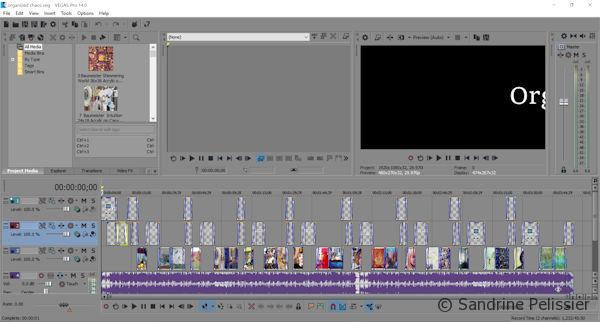
А какой ваш любимый способ съемки видео роликов?
Автор: SANDRINE PELISSIER
Поделиться статьей:
Как записать спидпейнт в фотошопе, какой видеоредактор выбрать, где взять музыку и как смонтировать отличный ролик с вашим артом.
Спид пейнт – это популярные в YOUTUBE ролики, на которых художники в фотошопе или других графических программах творят прекрасное в ускоренной перемотке. Я сам не гнушаюсь записывать подобные видео. Во-первых, миру хочется себя показать, а во-вторых, когда пересматриваю, сразу видно, где молодец, а где не дотянул.
Что такое Speed Painting
С английского Speed Painting переводится как «быстрое рисование». В идеале вы берёте какой-то рисунок за основу и стараетесь его нарисовать за определённое время. На практике всё не так.
В YouTube под спидпейнт или спидарт подразумевается любой процесс создания картины в ускоренном варианте. То есть, ни о каком быстром рисовании речь не идёт.
На деле ребята трудятся от 4-5 часов до нескольких дней. Потом видео монтируются в 10-ти минутный ролик.
Хотя я считаю полезным попрактиковать спидпейнт с дедлайном. Хорошо развиваются навыки, анализ рисунка, и, конечно, собранность.
Зачем нужно записывать спидпейнты
Мне кажется, что спидпейнт – это отличный способ «пропиариться». Молодой художник так соберёт себе аудиторию и возможно найдет заказчика. Также на ролики монетизируются и помимо лайков, YouTube принесёт вам деньги.
Так что если вы решились на создание своего спидпейнта, дерзайте, а как это сделать я расскажу вам дальше.
Как записать свой первый спидпейнт в Фотошоп
Давайте в первую очередь разберёмся с програмным обеспечением. Вам понадобится:
- Adobe Photoshop
- Movavi Video Sute – это бесплатный видеоредактор с понятным интерфейсом, в котором разберётся даже бабушка.
Устанавливаете и открываете Movavi и выбираете запись с экрана:

Нажимаете в правом нижнем углу красную клавишу Rec:

Запись пошла. Теперь рисуйте свой арт в Фотошопе, а когда закончите снова нажмите в правом нижнем углу стоп и “Сохранить как”:

В зависимости от длины, видео будет сохранятся 20 и более минут. После в главной панели Movavi выбираете «Редактирование видео»:

Открывается рабочая среда. Перетащите свой ролик на видеотрек:

Нажмите иконку настроить (шестерёнка) и увеличьте скорость так, чтобы воспроизведение было в 4-5 раз быстрее. Так получится ваш первый спидпейнт в Фотошопе с помощью Movavi:

Добавление музыки к Speed Paint
Главное, конечно, рисунок, но музыка добавит атмосферу, подчеркнёт смысл вашего арта. Но, есть нюанс. Если вы собрались выкладывать ролик на YouTube музыка должна быль с бесплатной лицензией. Иначе YouTube припишет нарушение авторских прав, или даже забанит.
Что делать в таком случае:
- Бесплатная фонотека YouTube
Открываете свой канал YouTube, слева на панели ищете Фонотека, заходите и выбираете. Ассортимент достаточно большой. Покопавшись можно найти хорошую музыку.
- YouTube каналы с бесплатной музыкой
Есть каналы, например Aim To Head нужно только указать в описании ссылку на канал. Также можете самостоятельно поискать бесплатную музыку. Для этого вбейте в поиск YouTube «free license music».
- Купить трек. Это можно сделать и на Youtube и на стоке Envatoelements.
Если вы решили остановиться на бесплатной музыке, вам понадобится ресурс eproves.com где можно проверить треки на копирайт. То есть можно ли без возмущенных криков Youtube использовать её, или нет.
Как добавить музыку к спидпейнту
Я разберу на примере роликов с Ютюба. Монтировать аудио и ваше видео со спидпейнт в Фотошоп будем в Movavi.
- После того как вы выбрали бесплатное видео с музыкой, скачивайте его в формате mp4 с помощью, например, savefromnet.
- Откройте Movavi, выберите «Редактирование видео» и поместите скаченное на видеотрек
- Вызовите контекстное меню правым кликом и выберите отсоединить аудио

- Теперь поместите на видеотрек ваш обработанный спидпейнт. Также открепите аудио.

- Удалите отккреплённое видео с Ютюб и откреплённое аудио вашего спидпейнта.

В конце к ролику со Speed Paint подтяните скаченное аудио и ваше первое видео со спидпейнт в Photoshop готов. Сохраняйте его в формате mp4 и загружайте на Youtube, Pinterest, рассылайте друзьям и продолжайте творить дальше. Если у вас остались вопросы, пишите комментарии и подписывайтесь на мой инстаграм @evgen_art_s.

Что такое рисованное видео
Мы привыкли к тому, что видео снимают на камеру. Есть еще хорошо знакомые всем мультфильмы, но тогда возникает вопрос, а что такое рисованное видео, и чем оно отличается от анимации? Давайте разберемся.
Рисованное видео — это разновидность анимационных видеороликов, в основе которых лежит интересный прием — зритель наблюдает, как рука воображаемого художника рисует забавные стилизованные картинки. Другое название этого жанра — дудл-видео, оно указывает на связь с популярной техникой рисования «дудл арт». Такие рисованные ролики могут быть как черно-белыми, так и цветными. Для создания дудл-видео можно снять процесс рисования на камеру, а можно использовать специальные программы.
Эффект рисованного видео
Смотреть дудл-видео интересно. Мы наблюдаем, как на наших глазах рождаются образы, появляются забавные персонажи, с которыми могут происходить самые неожиданные вещи. Это немного напоминает комиксы, только получается куда более динамично. Очень уместно в дудл-видео звучит закадровый голос — словно художник рассказывает нам историю. Немного похоже на то, как в детстве мы придумывали занимательные сюжеты для своих рисунков.
Применение рисованного видео
Рисованное видео может использоваться для презентаций. Этот формат позволяет чередовать игровые и эмоциональные кадры с серьезной информацией. Дудл-видео отлично подходит для иллюстрирования процессов и подачи статистических данных. Не забывайте, что с помощью стилизованных рисунков можно изображать абстрактные схемы или ментальные карты. В отличие от привычного формата презентации вы не ограничены размером кадра, и можете развивать свою мысль на потенциально бесконечной доске сколько потребуется. Камера будет следовать за вами. Не удивительно, что рисованное видео сегодня все чаще используется для обучения. Появляющиеся на экране рисунки и надписи иллюстрируют содержание ролика и улучшают качество восприятия информации.
Рисованное видео в рекламе
Рисованное видео активно используется в рекламе. В такой стилистике можно рекламировать все, что угодно, от карандаша до недвижимости. Простой, в сущности, прием с рисующей рукой вызывает доверие и позитивные эмоции. Согласитесь, что доверие и позитив — необходимые качества хорошей рекламы. В рекламе важно завоевать доверие зрителя. Тут важен не просто эффект рисующей руки, но и ваши аргументы. Эффективным приемом, повышающим интерес к рекламному ролику, специалисты считают сторителлинг.
Сторителлинг. Секрет эффективности простых историй
Как создавать рисованное видео?
VideoScribe
Бесплатная программа, которая помогает создавать рисованное видео. VideoScribe настолько проста в использовании, что разобраться с ней сможет даже ребенок. Если хотите сделать оригинальный школьный проект — попробуйте!
Рисованное видео в VideoScribe. Быстрый старт
PowToon – www.powtoon.com
PowToon — бесплатное онлайн-приложение для создания анимированных роликов с дополнительными платными возможностями. В программе предусмотрено несколько вариантов анимации на слайдах: написание текста от руки, последовательное появление букв, а также простые варианты анимации текста, к которым в привыкли в программе PowerPoint. А библиотека содержит базовую коллекцию векторной графики,элементов инфографики, анимированных изображений. Ролики с разрешением 480 можно бесплатно выложить на youtube.
Moovly – www.moovly.com
Moovly – это программа для разработки мультимедийных презентаций — Moovly. Платный онлайн-сервис с урезанными бесплатными возможностями. Бесплатное использование сервиса позволяет создавать анимированные презентации с разрешением 480, продолжительностью до 10 минут, с ограниченным количеством стилей оформления.
GoAnimate – www.goanimate.com
GoAnimate — интереснейший онлайн-сервис по созданию презентаций и анимированных видеороликов с широкими возможностями: создание персонажей, анимация, клипарт, готовые сцены, переходы. Программа имеет бесплатную версию с ограниченными возможностями и различные варианты ежемесячной подписки.
И в заключение, предлагаю вам посмотреть небольшой видеоролик, который я создала в качестве примера прорисовки картинок для дудл-видео.
Каждому мастеру или мастерице хоть раз приходила в голову идея поделиться с кем-то своими знаниями и умениями. Я из тех людей, которые с радостью учат других всему, что умеют сами. Поэтому недавно я занялась созданием видеоуроков, в которых пытаюсь подробно рассказывать о разных техниках бисероплетения.
В последнее время мне часто задают вопросы касательно того, как новичку можно снять хороший мастер-класс в домашних условиях. Я попытаюсь ответить на основные вопросы в этой небольшой статье. Сразу скажу: все, что здесь написано, — это личный опыт. Я расскажу о том, как сделать достойные исходники, чтобы монтаж был максимально легким. Монтаж — это отдельная тема. Сегодня мы ее трогать не будем.
1. Детальное планирование
![]()
У вас уже есть идея? Тогда рисуйте набросок. А после распишите по пунктам, как вы видите свое дальнейшее видео.
Например:
1) приветствие;
2) обзор материалов;
3) перенос эскиза на основу;
4) обшивка контура;
5) заполнение фона;
6) обшивка края;
7) показ готового изделия.
Зачем это нужно? Чтобы вы легко могли ориентироваться в общем объеме предстоящих работ. Чтобы легче планировать свое время. Чтобы вы заранее видели, где нужно, например, нарисовать графические схемы или акцентировать внимание вашего зрителя на важной детали. План нужен максимально подробный. А если вы в дальнейшем планируете отдавать исходники на монтаж другому человеку, подробный сценарий просто необходим!
2. Схемы
![]()
Отдельная тема для тех, кто собирается делать видео в техниках, связанных с расчетами узоров или, например, мозаичным или кирпичным плетениями. Вы обязательно должны позаботиться о том, чтобы зритель мог не только наблюдать схему на экране, но и скачать ее для печати. Зачем? Затем, что далеко не каждый имеет возможность постоянного подключения к интернету. Такой человек может распечатать схемку и плести потом в любое удобное ему время. Если нет возможности или опыта работы с графическими редакторами, можно просто аккуратно расчертить схему на бумаге. Может, и устаревший метод, но я сама часто встречаю такие схемы. Если они нарисованы чистенько, то такую картинку ваш зритель тоже сохранит себе. Просто приложите схемки к видео и увидите, сколько людей скажут вам спасибо.
Во время съемок схема должна быть перед глазами, чтобы в процессе записи вы свободно могли комментировать каждый этап плетения. Если перед вами будет такая шпаргалка, заминок и испорченных дублей будет гораздо меньше.
3. Компактность подачи информации
![]()
Стараться все снимать подробно, но компактно. Приведу пример: вы снимаете обшивку края большущего колье. Покажите момент начала шитья подробно (как закрепить нить, с какой стороны начать шить), покажите основной стежок пару раз, а после выключите камеру и обшейте колье до следующего важного момента. Такими моментами могут быть обшивка узорного края, а может это будет уже только завершение обшивки. В любом случае, полностью монотонный и однообразный момент не стоит снимать. Иначе вы рискуете наработать часы материала, которые потом придется вырезать при монтаже.
4. Нейтральный фон
![]()
Подберите максимально нейтральный фон для вашего мастер-класса. Если действие происходит на столе, лучше положить ткань светло-бежевого или сероватого цвета. Никаких контрастных и ярких цветов. Только нейтральный фон будет приятен глазам и не станет напрягать зрителя. А еще это уменьшит риск засвета или затемнения картинки.
5. Освещение
![]()
Снимать лучше всего при искусственном освещении. И это освещение должно быть достаточно ярким и исходить из нескольких источников света. У меня лампы располагаются с обеих сторон (по одной) и сверху (2 шт.). Зачем? Чтобы картинка была в хорошем качестве, без зернистости, серости, резких теней с одной стороны. Если говорить про меня лично, то я снимаю на Canon 600D, и при таком освещении выше чем 400 я ISO не поднимала, при диафрагме 9.0.
В любом случае, света должно быть много, и желательно, чтобы он был нейтральный. Холодные и желтые лампы могут искажать цветовой вид вашей картинки.
6. Вертикальная съемка
![]()
Я дошла до этого только на съемках четвертого видео. До этого снимала со штатива, расположенного слева. Вполне можно снимать и так, но постоянно приходится контролировать себя и показывать изделие, немного разворачивая его к фотоаппарату. Не очень удобно, особенно когда делаешь что-то очень мелкое или нужно записать большой эпизод. А еще иногда я забывала разворачивать изделие, и приходилось переснимать заново. Поэтому лучше снимать вертикально. Как? Я знаю мастериц, которое кладут две стопки книг, а на них размещают перекладину из фанерки, с отверстием для фотоаппарата.
У меня вот такая конструкция, собранная из 2 держаков от лопаты, 4 метров бруска 20х40, 4 уголков металлических, саморезов, 2 бумажных трубочек и-под пакетов и кусочка гофрокартона. Фото реальное. Здесь можно рассмотреть, как расположен свет. С тем нюансом, что одну черную лампу я переместила вправо.
7. Запись звука на петличный микрофон и телефон
![]()
Качество звука на вашей камере может быть совершенно ужасно… Но не стоит отчаиваться, ведь буквально за пять долларов можно купить петличный микрофон и подсоединить его прямо в камеру, тем самым вы сильно улучшите качество звука, а главное, ваш голос будет звучать громче и насыщеннее, потому как теперь микрофон будет на более близком расстоянии к вам. Если у вас нет разъема в фотоаппарате для микрофона, тогда с помощью специального переходника его можно подключить практически к любому современному смартфону или планшету, а затем включить диктофон и писать звук на него. В моем случае звук получался довольно сносным даже просто на встроенные микрофоны в смартфоне, но при этом в комнате должно быть довольно тихо.
8. Запись материалов в конце изделия
![]()
Я пишу обзор материалов после того, как записала мастер-класс. Почему? В начале можно спланировать, что будет задействовано 5 цветов, а потом решить, что нужно добавить еще пару цветов и во-о-от те милые бусинки. И что делать, если материалы уже записаны? Начать дописывать? Не вариант. Видео будет рваным. Даже голос может отличаться (особенно если вы пишете в другой день). Так что в таком случае нужно переписать все заново цельным куском с одинаковым освещением и озвучкой.
9. Фокусировка
![]()
Вам понадобится напарник. Потому что автофокус на фотоаппарате — это беда для мастер-класса по бисеру и шитью. Резкость будет постоянно переключаться при каждом взмахе рук. Поэтому устройтесь удобнее и попросите напарника настроить фокус на ваших руках. Положение рук должно быть в той позиции, в которой вы будете показывать ваш урок. Желательно еще поставить для себя границы, которые будут показывать, где заканчивается территория, которую захватывает камера. Я однажды увлеклась шитьем и вышла из этой зоны. Сразу не заметила, и вот теперь в растерянности, что делать с красивым мастер-классом, в котором несколько минут просто вне кадра… Центр вашего кадра тоже желательно для себя отметить прямо на фоне. Я кладу маленькую бисеринку как подсказку прямо на фон.
10. Фото на модели
![]()
Желательно, чтобы у вас были фотографии или съемка изделия на модели (если это предмет одежды или украшение). Эти фото вы можете разместить в начале или в конце вашего урока. Зачем? Чтобы зритель смог увидеть реальные пропорции изделия и оценить его красоту. Это не обязательный пункт, но он всегда будет плюсом вашему видео.
11. Приветствие и прощание со зрителем должно быть приятным и не затянутым. Я люблю поболтать и иногда выдаю слишком много информации при записи начала или конца видео. Потом это приходится корректировать и подрезать. Как с этим бороться? Наверно, это приходит с опытом. Главное, не забывайте обращаться к зрителям с приветствием и заканчивать мастер-класс словами благодарности. Ведь это так приятно, когда люди видят результат ваших трудов! И обязательно нужно сказать им об этом! А еще предложить подписаться на свой канал, чтобы они стали вашей постоянной аудиторией и были в курсе новинок.
![]()
Вот такие советы. Я специально избегала технических терминов и попыталась все объяснить максимально просто. Надеюсь, моя статья пригодится всем, кто хочет попробовать себя в создании собственных видео мастер-классов. Если у вас есть дополнительные вопросы, пишите — я отвечу. Спасибо за внимание!
